İlan
Aktif bir blogcu olarak her gün birden fazla ekran görüntüsü yapmam gerekiyor. Ekran görüntüleri yayınlarımı görselleştirmeme ve anlamayı kolaylaştırmama yardımcı oluyor.
Ekran görüntüleri “Infographics”İfadesini kullanın. Bilginin anlaşılmasını kolaylaştırır ve yönlendirmeleri takip etmeyi kolaylaştırır. Bunları her blogda göreceksiniz - ekran yakalama uygulamalarının çok fazla olması şaşırtıcı değil.
Aslında, ekran yakalama araçları Windows Ekran Görüntüleri Kapmak için En İyi AraçlarSık sık ekran görüntüsü alıyor musunuz? Aracınızı ihtiyaçlarınızı karşılayacak bir düzeye yükseltin. Teste birkaç ücretsiz araç ekledik ve kullanım, düzenleme ve ekran görüntülerini paylaşma kolaylığı için en iyisini sunuyoruz. Daha fazla oku o kadar bol ki, hangisini seçeceğinizi ve nedenini kolayca kaybedebilirsiniz. Bu nedenle, hangi özellikleri arayacağınız ve hangi araçları kişisel olarak yararlı bulduğum hakkında basitleştirilmiş bir rehber yapmaya karar verdim.
Komik "sahte" nasıl yapılır Screenshots
SourceEditor, herhangi bir sayfayı kolayca düzenlemenizi sağlayan şık bir FireFox eklentisidir. HTML bilgisi gerekmez - işlem gerçekten kolaydır.
1. Eklentiyi yükleyin (FireFox 3 ile uyumlu)
2. Düzenlemek istediğiniz sayfaya gidin. [Örnek] FireFox eklenti sayfasının aşağıda düzenlenecek kısmı:

3. Durum çubuğundaki simgesini tıklayarak eklentiyi etkinleştirin.
4. Fareyle sayfanın düzenlemek istediğiniz kısmının üzerine gelin (aşağıda gösterildiği gibi çerçevelenecektir):
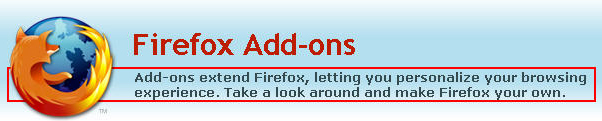
5. Çerçeveli alana sağ tıklayın ve “Kaynağı Düzenle” yi seçin. Alan daha sonra düzenleme için kullanılabilir hale gelir:

6. Bitirdiniz! Şimdi klavyenizdeki “Print Screen” e basın veya istediğiniz ekran görüntüsü alma yazılımını kullanın ve düzenlenen sayfanın ekran görüntüsünü alın:

Aynı şeyi yapabilen başka bir FireFox eklentisi zengin özellikli Web Geliştirici FireFox uzantısı ama en azından biraz HTML bilgisi. Araç çubuğundaki "Çeşitli" menüsü altındaki "HTML'yi düzenle" yi seçin ve sayfayı düzenleyebilirsiniz:

Tam Sayfa Ekran Görüntüsü Alma
PageSaver FireFox eklentisi. Adres çubuğunuza, ekran görüntüsü özelliklerini kolayca seçmenizi sağlayan küçük bir simge ekler (alternatif olarak, sayfaya sağ tıklayarak aynı ayarlara erişebilirsiniz). Tam sayfa ekran görüntülerinin alınması yalnızca birkaç tıklama alır.
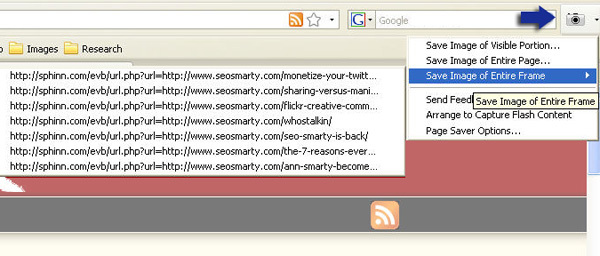
FastStone Yakalama Windows için kaydırma penceresini yakalayan ve anında yerleşik temel görüntü düzenleyicide açan bir masaüstü uygulamasıdır.
Daha önce Paparazzi'yi inceledik! sadece Mac için tam web sayfası ekran görüntüleri oluşturmanıza izin verir.
Kısmi Nasıl Alınır Screenshots
Sayfanın kısmi ekran görüntülerini çekmenizi sağlayan çok sayıda araç vardır. Benim favorim Jing. Mac ve Windows ile çalışır ve hem ücretsiz hem de ücretli sürümleri vardır. Diğer benzer araçlara göre avantajları şunlardır:
- Ekran görüntülerinin yüksek kalitesi;
- Görüntüleri kolayca paylaşmanızı sağlayan araçlar.
- Kullanımı kolay temel görüntü düzenleme.
- Kısmi ekran yakalama.
Programı çalıştırın, "yakala" yı seçin, yakalanacak alanı seçin, "Görüntü" yi seçin ve görüntüyü önizleyebileceğiniz, düzenleyebileceğiniz ve kaydedebileceğiniz “Önizleme” penceresi (tüm görüntüler .png dosyasına kaydedilir) biçim; ücretli sürümde daha fazla seçenek mevcuttur):
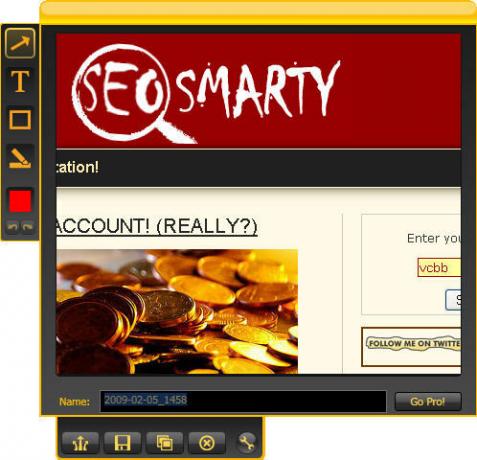
Flickr ve WEBIMAGER ekranın seçilen bölümünü yakalayan ve diğer harika seçeneklere sahip olan başka bir ücretsiz masaüstü yardımcı programıdır:
- Flickr hesabınıza resim yükleyin;
- Hızlı ve temel görüntü düzenleyici kullanın (yeniden boyutlandır, döndür, imleç ekle);
- Diğer düzenleme seçenekleri için Paint'i hızlı bir şekilde başlatın.

Fare İmleci Nasıl Yakalanır
Şaşırtıcı ve ne yazık ki “Print Screen” klavye düğmesi ve en güzel ücretsiz ekran görüntüsü oluşturma araçları imleci yakalayamıyor. Bir blog yazarı olarak, bahsettiğim bir sayfadaki yeri göstermek için genellikle bu özelliğe ihtiyacım var.
Ekranı imleçle yakalayan ücretsiz bir masaüstü aracı IrfanView - sadece temel özelliklere sahiptir, ancak basit ve kolay olmak, çoğu zaman herhangi bir araçta görmek istediğim şeydir.
Harika ekran görüntüleri yapmak için hilelerinizi paylaşın lütfen!
Ek okuma için harika MUO gönderileri:
- Ekranları Yakalamak İçin 4 Harika Firefox Uzantısı Ekranları Yakalamak için 4 Harika Firefox Uzantısı Daha fazla oku ;
Resim kredisi: penwith.gov.uk
Ann Smarty seosmarty.com'da SEO Danışmanı, İnternet pazarlama blog yazarı ve aktif sosyal medya kullanıcısıdır. Ann'i Twitter'da takip edin.

